华为手机卡顿怎么解决
基础清理优化
- 关闭不必要的后台应用:长按导航栏中的最近键(或从屏幕底部上滑停顿进入多任务界面),将不需要的程序向上滑动以结束运行,部分机型支持智能识别并自动清理闲置进程,可在设置中开启“后台进程限制”。
- 卸载低频使用的APP:进入「设置 > 应用和服务 > 应用管理」,排查长期未使用的第三方软件,尤其注意那些占用存储空间大且带有广告插件的工具类应用,建议保留核心功能类应用即可。
- 清理缓存数据:针对微信、浏览器等高频产生的临时文件,可通过对应APP内的“清除缓存”选项手动处理;系统级缓存则需进入「设置 > 存储 > 清理加速」,勾选所有可删项目后一键执行。
| 操作路径示例 | 作用说明 |
|---|---|
| 文件管理→本地存储→DCIM/Pictures等文件夹 | 删除重复照片、视频及无用截图 |
| 下载管理 | 移除已安装包、压缩包等冗余资源 |
| 云空间同步策略调整 | 仅保留重要联系人/日历事项至云端,减少本地负担 |
系统深度维护
更新至最新EMUI版本
前往「设置 > 系统和更新 > 软件更新」,确保当前为官方推送的最新稳定版固件,新版本通常包含性能补丁与内存调度算法改进,能有效提升流畅度,若遇到升级失败提示,可尝试切换网络环境重试或联系客服获取救砖工具。
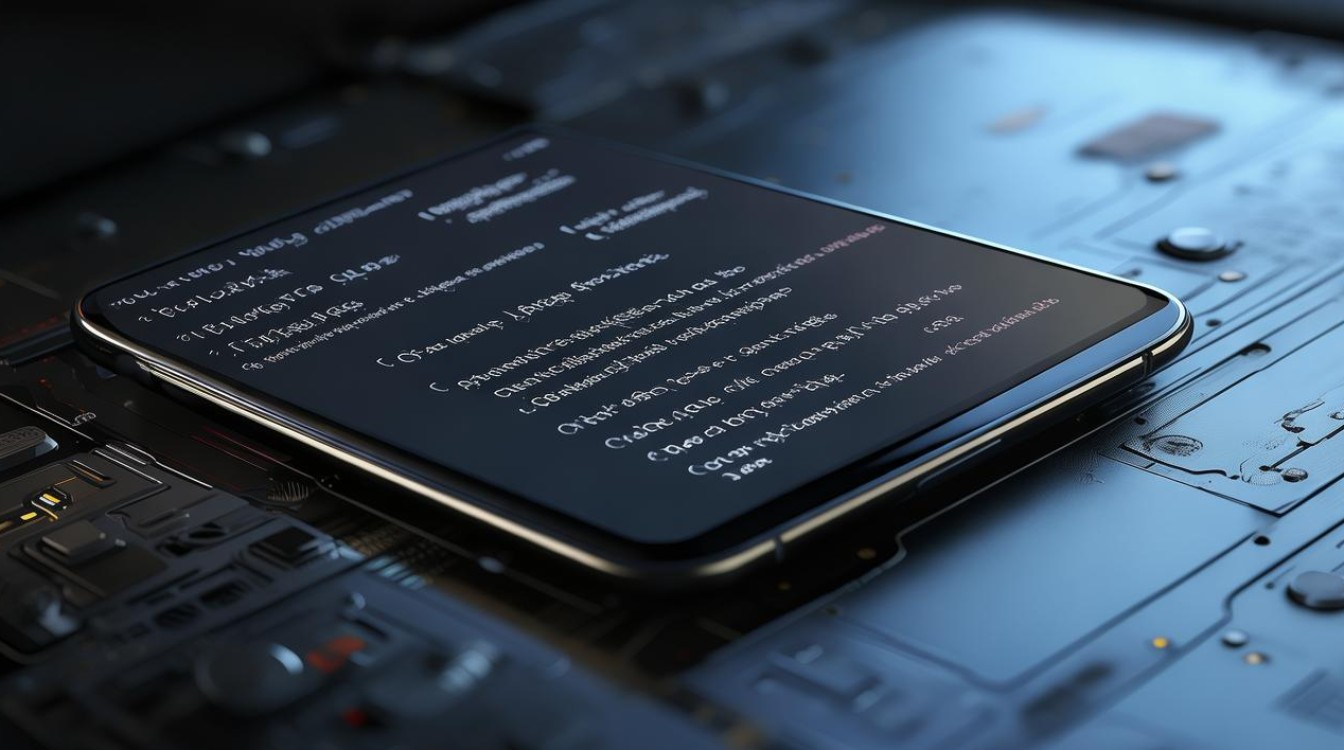
启用性能模式(非省电优先)
在电池设置中关闭“超级省电模式”,并将性能模式切换至“高性能”(路径:「设置 > 电池 > 更多电池设置」),此模式下CPU频率解锁上限,适合对响应速度要求较高的场景,但会略微增加功耗。
重置网络配置异常
当出现断流卡顿伴随信号满格却无法加载页面的情况时,依次点击:「设置 > 移动网络 > 接入点名称(APN)」→点击右上角菜单选择“重置为默认设置”;同时检查双卡槽是否因频繁切换导致冲突,必要时暂时禁用次要SIM卡测试改善效果。
硬件健康检测与扩展方案
| 自检步骤 | 预期结果判断 | 应对措施 |
|---|---|---|
| 观察充电口金属触点有无氧化发黑 | 存在接触不良风险 | 使用干燥棉签蘸取少量酒精轻柔擦拭 |
| 测试屏幕触控灵敏度 | 局部区域延迟明显 | 贴膜过厚可能导致误触,更换超薄钢化膜 |
| 监控机身温度变化 | 连续游戏超过45℃属异常发热 | 避免边充边玩,加装散热背夹辅助降温 |
对于存储空间长期不足8GB的用户,强烈建议扩容TF卡作为外部存储介质(仅限支持该功能的型号),注意:并非所有应用都能安装在外置SD卡上,需通过「应用管理」界面逐个迁移可转移的应用。
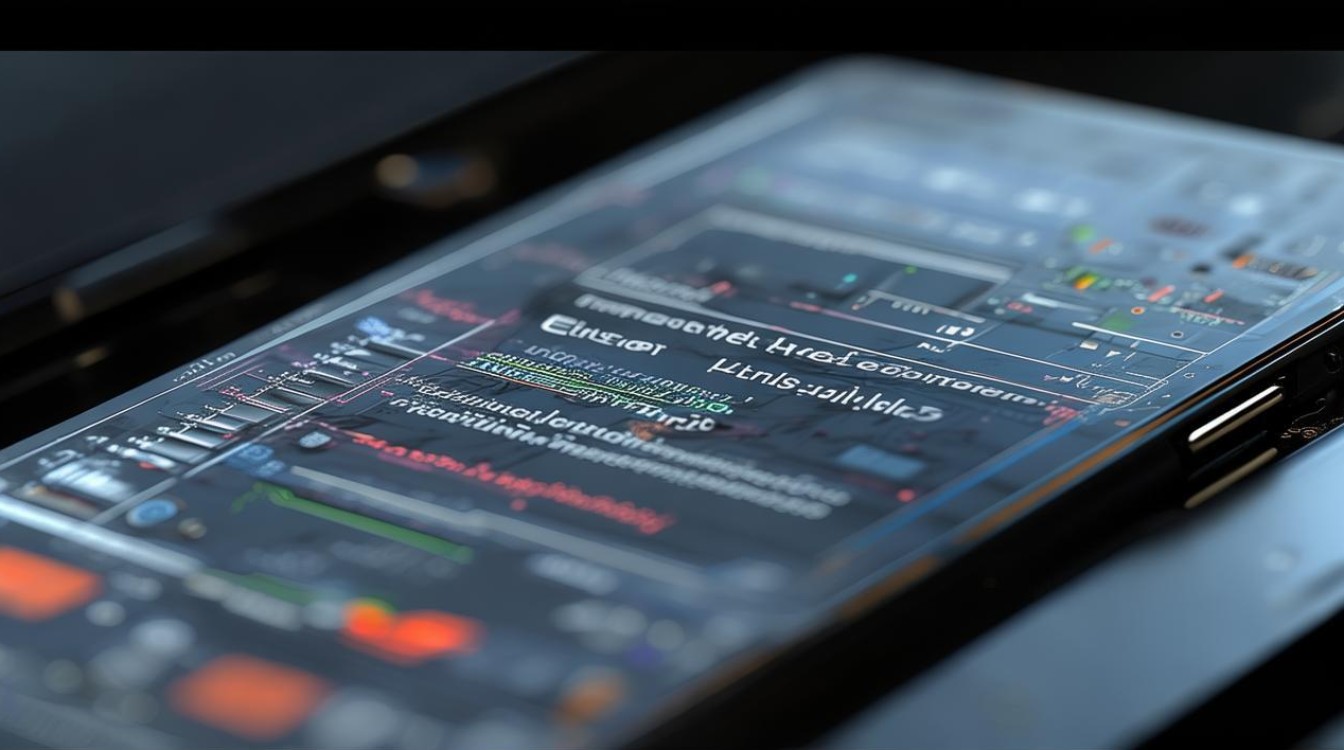
终极解决方案——恢复出厂设置
若上述方法均无效,最终手段是备份重要数据后执行工厂重置:
- 进入「设置 > 系统和更新 > 重置」;
- 选择“恢复出厂设置”而非“格式化内部存储”;
- 确保已绑定华为账号以便后续找回设备完整性保护功能。 ⚠️警告:此操作不可逆,请务必提前导出通讯录、聊天记录等私人信息!
相关问题与解答
Q1: 为什么刚买的新机也会越来越卡?
A: 主要源于两方面原因:①安卓系统特性决定随着安装应用增多,Java虚拟机垃圾回收机制难以彻底清理历史碎片;②部分预装应用默认设置为自启动且常驻后台服务进程,建议每周至少进行一次深度清理,并关闭非必要通知权限。
Q2: 是否有必要购买第三方杀毒软件来优化系统?
A: 不推荐!华为自带HMS Core组件已集成基础安全防护功能,额外安装安全软件反而可能造成资源争夺,如需增强防护,只需开启「手机管家」内的病毒查杀定时扫描即可,切勿授予未知
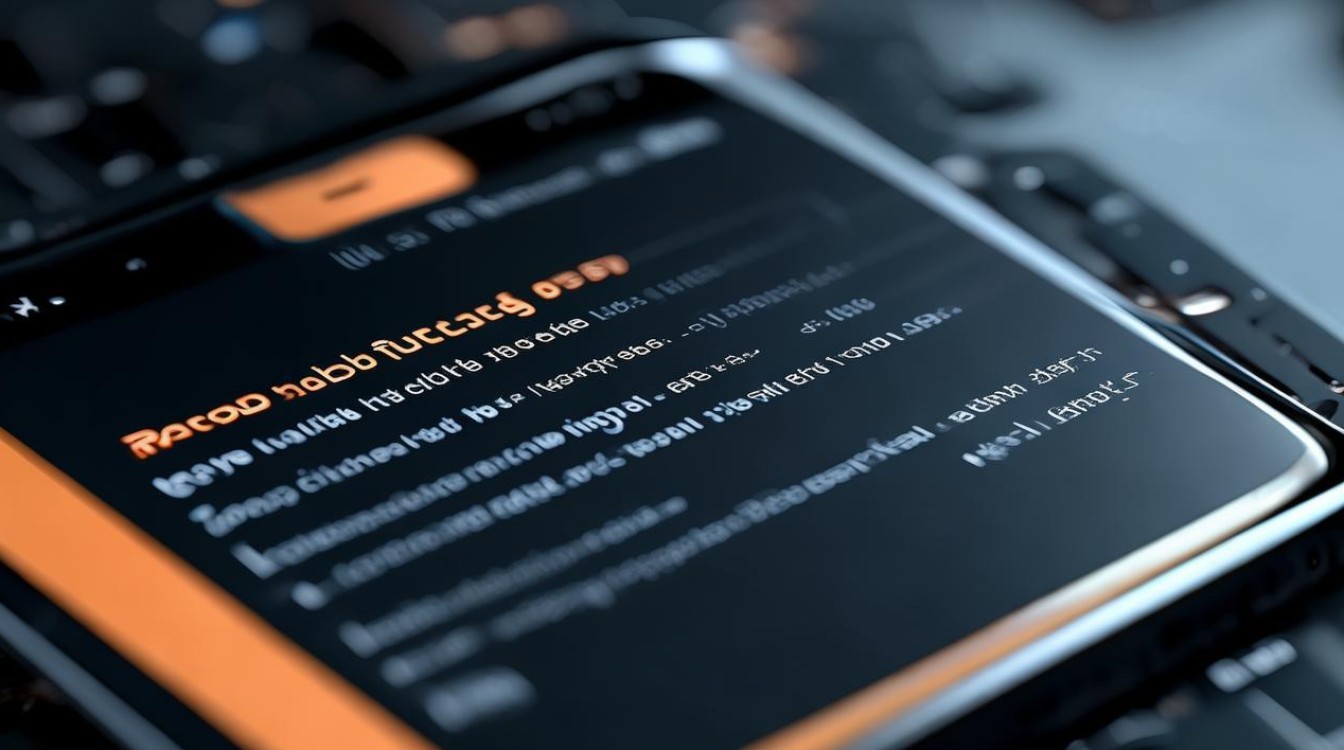
版权声明:本文由环云手机汇 - 聚焦全球新机与行业动态!发布,如需转载请注明出处。


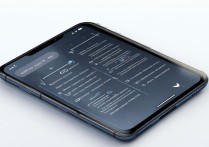









 冀ICP备2021017634号-5
冀ICP备2021017634号-5
 冀公网安备13062802000102号
冀公网安备13062802000102号